Wyświetl listę ustawień BIOS komputera za pomocą modułu GetBIOS PowerShell
Dzięki modułowi PowerShell o nazwie GetBIOS , możesz wyświetlić listę ustawień różnych producentów systemu BIOS(BIOS) oraz z komputera lokalnego lub zdalnego. W tym poście pokażemy, jak wyświetlić listę ustawień BIOS komputera za pomocą modułu (BIOS)GetBIOS PowerShell .
Ten moduł umożliwia sprawdzenie ustawień BIOS komputera lokalnego lub zdalnego. (BIOS)Możesz sprawdzić ustawienia następujących producentów komputerów:
- Dell
- HP
- Lenovo
- Toshiba
Wyświetl listę ustawień BIOS komputera za pomocą modułu GetBIOS PowerShell
Dzięki modułowi GetBIOS PowerShell możesz wykonać następujące czynności:
- Wyświetl listę lokalnych ustawień BIOS
- Wyświetl listę ustawień BIOS komputera zdalnego
- Eksportuj ustawienia BIOS do
out-gridview - Eksportuj ustawienia BIOS do formatu CSV
- Eksportuj ustawienia BIOS do formatu HTML
- Wyświetl(Display) możliwe wartości i opis
Przyjrzyjmy się tym funkcjom.
Aby rozpocząć, musisz zainstalować moduł, który jest dostępny w galerii PowerShell .
Aby zainstalować moduł, wykonaj następujące czynności:
- Naciśnij klawisz Windows key + X , aby otworzyć menu użytkownika zaawansowanego(open Power User Menu) .
- Stuknij A na klawiaturze, aby uruchomić PowerShell w trybie administratora/podwyższonym.
- W konsoli PowerShell wpisz poniższe polecenie i naciśnij Enter .
install-module GetBIOS
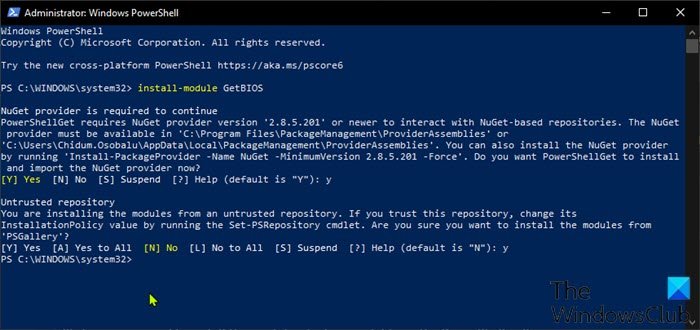
Aby uzyskać pomoc(Help) , możesz wpisać poniższe polecenie i nacisnąć Enter :
get-help
1] Wyświetl listę lokalnych ustawień BIOS
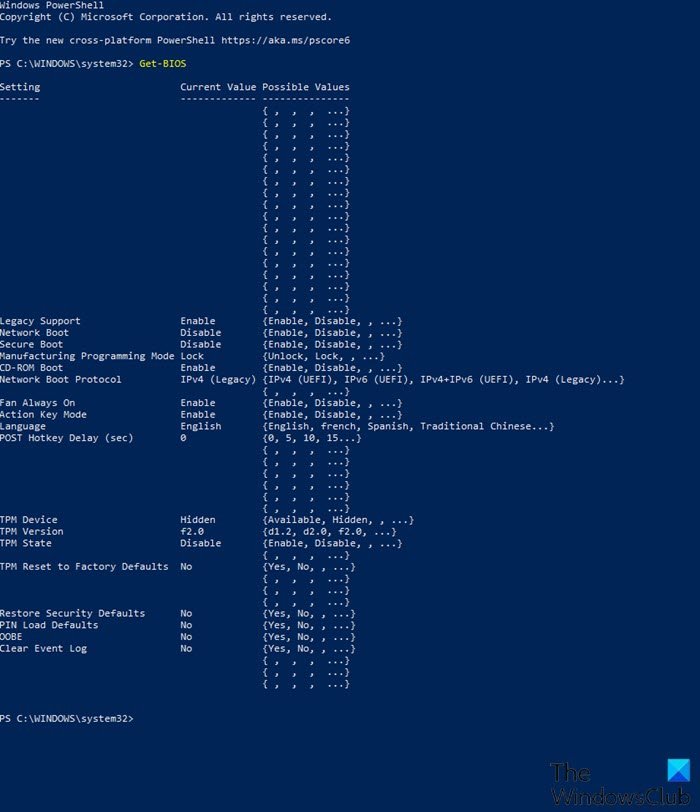
Aby wyświetlić lokalne ustawienia systemu BIOS(BIOS) , wykonaj następujące czynności:
- Otwórz PowerShell w trybie podwyższonym
- W konsoli PowerShell wpisz poniższe polecenie i naciśnij Enter :
Get-BIOS
Polecenie sprawdzi producenta i wyświetli odpowiednie ustawienia BIOS(BIOS Settings) .
Uwaga(Note) : Jeśli pojawi się komunikat Nie można załadować pliku, ponieważ uruchamianie skryptów jest wyłączone(File cannot be loaded because running scripts is disabled) w tym systemie, musisz włączyć skrypt uruchamiany na komputerze z systemem Windows 10 .
Jeśli Twoim producentem nie jest Dell , HP ani Lenovo , otrzymasz następujący komunikat:
Your manufacturer is not supported by the module
Supported manufacturer: Dell, HP, Lenovo, Toshiba
2] Wyświetl listę(List) ustawień BIOS komputera zdalnego
Aby wyświetlić listę ustawień BIOS komputera zdalnego , wykonaj następujące czynności:
- Otwórz PowerShell w trybie podwyższonym
- W konsoli PowerShell wpisz poniższe polecenie i naciśnij Enter . Zastąp
ComputerNamesymbol zastępczy rzeczywistą nazwą komputera zdalnego.
Get-BIOS -Computer "ComputerName"
Pojawi się okno(Window) poświadczeń , w którym można wpisać poświadczenia dostępu do zdalnego komputera.
Polecenie sprawdzi następnie producenta komputera i wyświetli odpowiednie ustawienia BIOS(BIOS Settings) .
3] Eksportuj ustawienia BIOS do Gridview
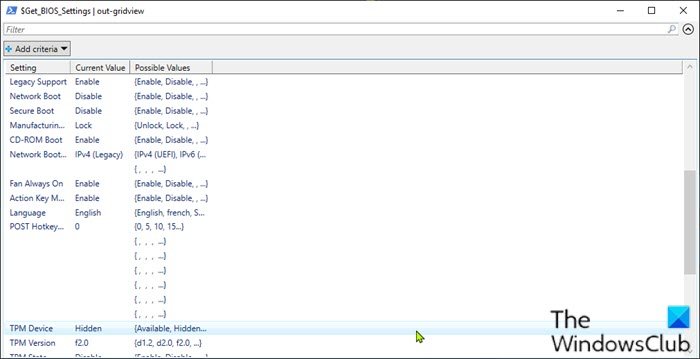
Aby wyeksportować ustawienia systemu BIOS(BIOS) do widoku siatki, wpisz poniższe polecenie w trybie podwyższonym PowerShell i naciśnij (PowerShell)Enter .
Get-BIOS -ShowGridview
4] Eksportuj(Export BIOS) ustawienia BIOS do formatu CSV
Aby wyeksportować ustawienia BIOS do formatu (BIOS)CSV , wpisz poniższe polecenie w trybie podwyższonym PowerShell i naciśnij (PowerShell)Enter . Zastąp UserNamesymbol zastępczy nazwą swojego profilu użytkownika. Pamiętaj(Bear) , że możesz zmienić ścieżkę/lokalizację w dowolnym miejscu na komputerze lokalnym.
Get-BIOS -CSV_Path C:\Users\UserName\Desktop\
5] Eksportuj(Export BIOS) ustawienia BIOS do formatu HTML
Aby wyeksportować ustawienia BIOS do formatu (BIOS)HTML , wpisz poniższe polecenie w trybie podwyższonym PowerShell i naciśnij (PowerShell)Enter . Zastąp UserNamesymbol zastępczy nazwą swojego profilu użytkownika. Możesz zmienić ścieżkę/lokalizację w dowolnym miejscu na komputerze lokalnym.
Get-BIOS -HTML_Path C:\Users\UserName\Desktop\
6] Wyświetl(Display) możliwe wartości i opis
Aby wyświetlić opis ustawień BIOS , wpisz poniższe polecenie w trybie podwyższonym PowerShell i naciśnij (PowerShell)Enter .
Get-BIOS -ShowDescription
Uwaga(Note) : ta opcja jest dostępna tylko dla komputerów firmy Dell(Dell) .
Mam nadzieję, że ten post okaże się przydatny!
Related posts
Zmiana daty kalendarza w systemie BIOS nie działa
Jak zaktualizować BIOS na komputerze z systemem Windows 11/10?
Co to jest biała lista systemu BIOS? Wyjaśnienie i usunięcie.
Naruszenie podwozia ... Błąd krytyczny ... Zatrzymanie systemu
Co to jest CMOS i do czego służy?
Co to jest BIOS? Co oznacza BIOS?
Jak zresetować lub wyczyścić pamięć CMOS na komputerze z systemem Windows 11/10?
Jak ustawić i używać hasła BIOS lub UEFI na komputerze z systemem Windows 10
Jak zmienić kolejność rozruchu w systemie BIOS na komputerze z systemem Windows?
Dysk SSD jest w systemie BIOS, ale system Windows 10 nie uruchamia się z niego
Jak zresetować BIOS do ustawień domyślnych
Co to jest interfejs UEFI lub Unified Extensible Firmware Interface?
Jak korzystać z Windows PowerShell ISE — samouczek dla początkujących
HDG wyjaśnia: co to jest BIOS?
Skróty do systemu UEFI BIOS i środowiska odzyskiwania systemu Windows 10
Błąd Dell BIOS Update — nie można wykryć ustawień zabezpieczeń
Jak sprawdzić, czy komputer korzysta z UEFI lub starszego systemu BIOS?
Sprawdź architekturę systemu operacyjnego Windows 10 za pomocą programu PowerShell lub wiersza polecenia
Kompletny przewodnik po usuwaniu lub resetowaniu hasła BIOS
Jak wejść do BIOS w Windows 10 [PRZEWODNIK]
